1.计划任务(定时任务)基本概述
1.什么是crond
crond就是计划任务,类似于我们平时生活中的闹钟。定点执行。
2.为什么要使用crondcrond主要是做一些周期性的任务,比如: 凌晨3点定时备份数据。比如:11点开启网站抢购接口,12点关闭网站抢购接口。
3.计划任务主要分为以下两种使用情况:
1.系统级别的定时任务: 临时文件清理、系统信息采集、日志文件切割2.用户级别的定时任务: 定时向互联网同步时间、定时备份系统配置文件、定时备份数据库的数据
2.计划任务时间管理
1.Crontab配置文件记录了时间周期的含义
/etc/crontab SHELL=/bin/bash PATH=/sbin:/bin:/usr/sbin:/usr/bin MAILTO=root # For details see man 4 crontabs # Example of job definition: # .---------------- minute (0 - 59) # | .------------- hour (0 - 23) # | | .---------- day of month (1 - 31) # | | | .------- month (1 - 12) OR jan,feb,mar,apr ... # | | | | .---- day of week (0 - 6) (Sunday=0 or 7) OR sun,mon,tue,wed,thu,fri,sat # | | | | | # * * * * * user-name command to be executed 22 * * * * root touch b.txt 每天的每小时的第22分钟做什么事 25 15 * * * root touch /tmp/c.txt 每天下午的三点25分 27 15,16,17 * * * root touch /tmp/d.txt 每天的15点,16点,17点的第27分钟 28 15-19 * * * root touch /tmp/e.txt 表示 每天的15点到19点的28分钟 30 10-20/5 * * * root touch /tmp/f.txt 每天的10点到20点每个5小时 */7 * * * * root touch /tmp/f.txt 从0开始重新结算 37 * 10,20,30 * 4 echo $(date) >> /tmp/g.txt 表示每个月的10,20,30或者每周的周四 建议: 分钟不要写成* 分钟不要写成* 分钟不要写成* 写了*代表每一分钟,都要执行命令
2.了解crontab的时间编写规范
00 02 ls #每天的凌晨2点整执行
00 02 1 ls #每月的1日的凌晨2点整执行
00 02 14 2 ls #每年的2月14日凌晨2点执行
00 02 7 ls #每周天的凌晨2点整执行
00 02 6 5 ls #每年的6月周五凌晨2点执行
00 02 14 7 ls #每月14日或每周日的凌晨2点都执行
00 02 14 2 7 ls #每年的2月14日或每年2月的周天的凌晨2点执行
/10 02 ls #每天凌晨2点,每隔10分钟执行一次
ls #每分钟都执行
00 00 14 2 ls #每年2月14日的凌晨执行命令
/5 ls #每隔5分钟执行一次
00 02 1,5,8 ls #每年的1月5月8月凌晨2点执行
00 02 1-8 ls #每月1号到8号凌晨2点执行
0 21 ls #每天晚上21:00执行
45 4 1,10,22 ls #每月1、10、22日的4:45执行
45 4 1-10 l #每月1到10日的4:45执行
3,15 8-11 /2 ls #每隔两天的上午8点到11点的第3和第15分钟执行
0 23-7/1 ls #晚上11点到早上7点之间,每隔一小时执行
15 21 1-5 ls #周一到周五每天晚上21:15执行
3.使用crontab编写cron定时任务
crontab 命令
| 参数 | 含义 |
|---|---|
| -e | 编辑定时任务 |
| -l | 查看定时任务 |
| -r | 删除定时任务 |
| -u | 指定其他用户 |
-e 编辑 -u 指定用户,如果不写,默认为当前用户 -l 列出当前用户的计划任务 -r 删除用户的计划任务
默认写入的文件在/var/spool/cron/username(root)
3.计划任务编写实践
1.使用root用户每5分钟执行一次时间同
#1.如何同步时间 [root@lqz ~]# ntpdate time.windows.com &>/dev/null #2.配置定时任务 [root@lqz ~]# crontab -e -u root [root@lqz ~]# crontab -l -u root /5 ntpdate time.windows.com &>/dev/null
2.每天的下午3,5点,每隔半小时执行一次sync命令
将备份命令写入一个脚本中
每天备份文件名要求格式: 2019-05-01_hostname_etc.tar.gz
在执行计划任务时,不要输出任务信息
存放备份内容的目录要求只保留三天的数据
#1.实现如上备份需求 [root@lqz ~]# mkdir /backup [root@lqz ~]# tar zcf $(date +%F)_$(hostname)_etc.tar.gz /etc [root@lqz ~]# find /backup -name “.tar.gz” -mtime +3 -exec rm -f {}; #2.将命令写入至一个文件中 [root@lqz ~]# vim /root/back.sh mkdir /backup tar zcf $(date +%F)_$(hostname)_etc.tar.gz /etc find /backup -name “.tar.gz” -mtime +3 -exec rm -f {}; #3.配置定时任务 [root@lqz ~]# crontab -l 00 03 bash /root/back.sh &>/dev/null
4.crnd注意的事项
给定时任务注释
将需要定期执行的任务写入Shell脚本中,避免直接使用命令无法执行的情况tar date
定时任务的结尾一定要有&>/dev/null或者将结果追加重定向>>/tmp/date.log文件
注意有些命令是无法成功执行的 echo “123” >>/tmp/test.log &>/dev/null
5.如果一定要是用命令,命令必须使用绝对路径
5.crond如何备份
1)通过查找/var/log/cron中执行的记录,去推算任务执行的时间
2)定时的备份/var/spool/cron/
6.crond如何拒绝某个用户使用
#1.使用root将需要拒绝的用户加入/etc/cron.deny [root@lqz ~]# echo "lqz" >> /etc/cron.deny #2.登陆该普通用户,测试是否能编写定时任务 [oldboy@lqz ~]$ crontab -e You (lqz) are not allowed to use this program (crontab) See crontab(1) for more information
4.计划任务如何调试
1.crond调试
调整任务每分钟执行的频率, 以便做后续的调试。
如果使用cron运行脚本,请将脚本执行的结果写入指定日志文件, 观察日志内容是否正常。
命令使用绝对路径, 防止无法找到命令导致定时任务执行产生故障。
通过查看/var/log/cron日志,以便检查我们执行的结果,方便进行调试。
2.crond编写思路
1.手动执行命令,然后保留执行成功的结果。
2.编写脚本
脚本需要统一路径/scripts
脚本内容复制执行成功的命令(减少每个环节出错几率)
脚本内容尽可能的优化, 使用一些变量或使用简单的判断语句
脚本执行的输出信息可以重定向至其他位置保留或写入/dev/null
3.执行脚本
使用bash命令执行, 防止脚本没有增加执行权限(/usr/bin/bash)
执行脚本成功后,复制该执行的命令,以便写入cron
4.编写计划任务
加上必要的注释信息, 人、时间、任务
设定计划任务执行的周期
粘贴执行脚本的命令(不要手敲)
5.调试计划任务
增加任务频率测试
检查环境变量问题
检查crond服务日志
5 计划任务作用
定时删除
定时备份
同步时间 ntpdate
补充内容
1.crontab的日志
tail /var/log/cron 查看计划任务日志
2.命令最好写绝对路径
3.ping
-c 指定次数 ICMP 协议 ---> 自行百度 ping -c 1 www.baidu.com ping一次
-
Linux
+关注
关注
87文章
11373浏览量
211197
原文标题:Linux计划任务
文章出处:【微信号:magedu-Linux,微信公众号:马哥Linux运维】欢迎添加关注!文章转载请注明出处。
发布评论请先 登录
相关推荐
分享!linux运维基础视频教程免费
linux运维基础视频教程免费分享
Linux应用--日志定时清理
Firefox 75附带一个新的计划任务 可自动收集遥测数据以帮助Mozilla改进这款浏览器
Linux的基础学习笔记资料总结
Linux服务器信息收集脚本
APS智能排产确保新能源企业订单交期最大准时化
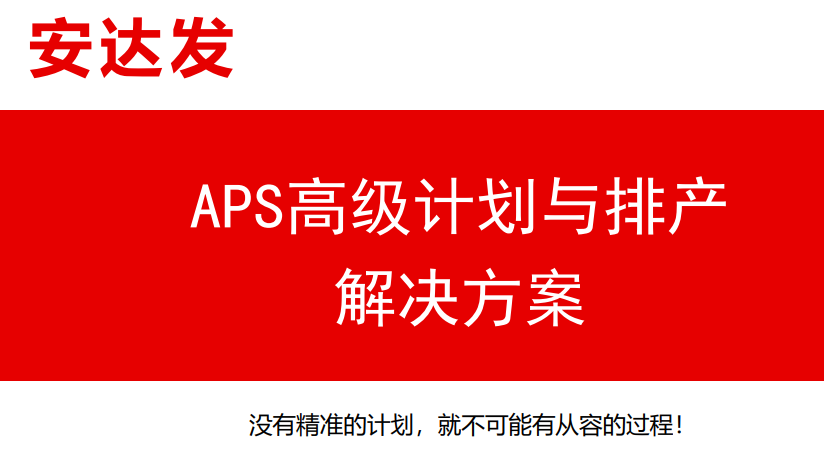
Linux计划任务crontab运行脚本不正确的问题
Linux计划任务cron详解
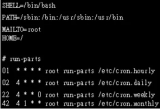




 Linux计划任务介绍
Linux计划任务介绍
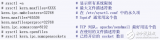
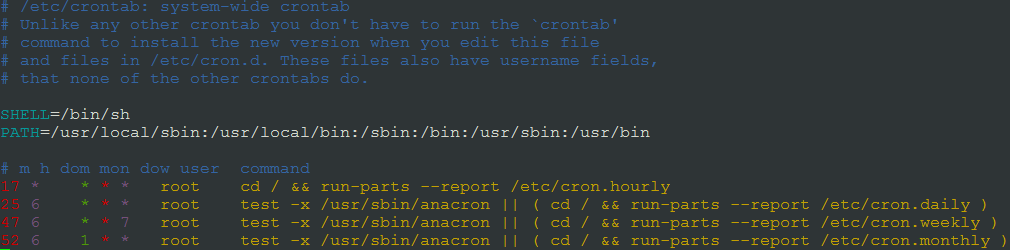










评论